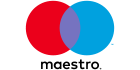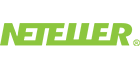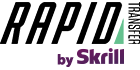Online mit FBS handeln
Über 12 Jahre Erfahrung
Wir teilen Erfahrung und bilden Kunden aus
24/7 Unterstützung
Wir lösen Ihre Probleme und sammeln Feedback
Hebelwirkung 1:30
Erhöhte Hebelwirkung 1:500 für Professional
Schnelle Einzahlung und Abhebung
Treten Sie bei, um Ihr Geld schnell und einfach zu verdienen
Konto eröffnen
Be informed that the Company is not currently providing the investment services of Portfolio Management and Investment Advice.